Preencha os campos a seguir:
Eventos: Selecione os eventos (disparo, distribuição, filtragem, desinstalação, armazenamento em cache e encerramento do processo) que devem ser relatados e o destino (banco de dados, detecção de SNMP, arquivo de registro ou XML) para onde os eventos devem ser enviados. Se necessário, você pode enviar eventos para vários destinos (por exemplo, para um banco de dados e para um arquivo de registro). Os eventos e destinos são descritos nas tabelas a seguir:
Disparo Bem-Sucedido |
Ocorre quando um usuário clica duas vezes no objeto Aplicativo e o Disparador de Aplicativos inicia o aplicativo de forma bem-sucedida. |
Falha do Disparo |
Ocorre quando um usuário clica duas vezes no objeto Aplicativo e o Disparador de Aplicativos não consegue iniciar o aplicativo. |
Distribuição Bem-Sucedida |
Ocorre quando o Disparador de Aplicativos modifica de forma bem-sucedida a estação de trabalho para suportar o aplicativo. As modificações incluem a instalação de arquivos, a mudança de configurações (registro, .INI etc.), a criação de atalhos e assim por diante. |
Falha na Distribuição |
Ocorre quando o Disparador de Aplicativos não consegue modificar a estação de trabalho para suportar o aplicativo. As modificações incluem a instalação de arquivos, a mudança de configurações (registro, .INI etc.), a criação de atalhos e assim por diante. |
Êxito ao Desinstalar |
Ocorre quando o Disparador de Aplicativos desinstala com êxito o aplicativo da estação de trabalho. |
Falha ao Desinstalar |
Ocorre quando o Disparador de Aplicativos não consegue desinstalar o aplicativo da estação de trabalho. |
Êxito no Cache |
Ocorre quando o Disparador de Aplicativos armazena o aplicativo em cache com êxito na estação de trabalho. |
Falha no Cache |
Ocorre quando o Disparador de Aplicativos não consegue armazenar o aplicativo em cache na estação de trabalho. |
Filtro (Ícone Oculto) |
Ocorre quando o Disparador de Aplicativos não consegue exibir um objeto Aplicativo em uma estação de trabalho porque a estação de trabalho não satisfaz a um ou mais requisitos do sistema do objeto Aplicativo (objeto Aplicativo > guia Disponibilidade > página Requisitos do Sistema) e a opção Mostrar Ícone do Aplicativo Mesmo se os Critérios não Forem Satisfeitos do requisito do sistema está definida como Falso. O ícone do objeto Aplicativo fica oculto, ou não é mostrado, na estação de trabalho. |
Filtro (Ícone Mostrado) |
Ocorre quando o Disparador de Aplicativos só pode exibir um objeto Aplicativo desabilitado (esmaecido) em uma estação de trabalho. Isso ocorrerá se a estação de trabalho não satisfizer a um ou mais requisitos do sistema (objeto Aplicativo > guia Disponibilidade > página Requisitos do Sistema) e a opção Mostrar Ícone Mesmo Se Critérios Não Forem Satisfeitos for definida como Verdadeiro. Os usuários podem clicar o botão direito do mouse no ícone desabilitado e clicar em Detalhes para ver quais requisitos do sistema não foram satisfeitos. |
Encerramento do Processo |
Ocorre quando um usuário ou o Disparador de Aplicativos encerra o aplicativo. |
 Banco de Dados Banco de Dados
|
O Disparador de Aplicativos pode gravar eventos em qualquer banco de dados compatível com ODBC (por exemplo, o banco de dados Sybase* incluído no ZfD). Para usar um banco de dados: - Criar um objeto Banco de Dados do ZENworks® para usar nos relatórios do Gerenciamento de Aplicativos. Não pode ser o mesmo objeto Banco de Dados usado nos relatórios de Inventário.
- Se necessário, crie um Pacote de Localização do Serviço. Associe o Pacote de Localização do Serviço aos containers onde residem os usuários ou estações de trabalho cujos relatórios deseja enviar ao banco de dados.
- Habilite a diretiva de Banco de Dados do ZENworks no Pacote de Localização do Serviço.
- Associe a diretiva de Banco de Dados do ZENworks ao objeto Banco de Dados do ZENworks.
- Verifique se os usuários têm o driver apropriado de banco de dados ODBC instalado e configurado.
- Depois de configurar o relatório em banco de dados, você pode usar um dos relatórios predefinidos para ver informações sobre eventos de aplicativos específicos. Para acessar os relatórios, clique o botão direito do mouse no objeto Banco de Dados do ZENworks que você criou para os relatórios do Gerenciamento de Aplicativos > clique em Relatório.
|
 Detecções de SNMP Detecções de SNMP
|
O Disparador de Aplicativos pode enviar detecções de SNMP a qualquer console de gerenciamento SNMP. Para usar detecções de SNMP: Habilite uma Diretiva de Destino de Detecção de SNMP em um Pacote de Localização do Serviço. Pode ser necessário criar primeiro o Pacote de Localização do Serviço. - Associe o Pacote de Localização do Serviço aos containers onde residem os usuários ou estações de trabalho aos quais deve ser aplicada a diretiva de Destinos de Detecção SNMP.
- Adicione os Destinos de Detecção SNMP (endereços IP) para os locais aos quais devem ser enviadas as detecções.
- Providencie um console de gerenciamento que exiba as detecções de SNMP.
|
 Arquivo de Registro de Texto Arquivo de Registro de Texto
|
O Disparador de Aplicativos pode gravar eventos em um arquivo de registro de texto. Use o campo Localização do Arquivo de Registro (descrito abaixo) para especificar o local do arquivo de registro. |
 XML XML
|
O Disparador de Aplicativos pode enviar eventos, como dados XML, para um URL usando os protocolos HTTP ou HTTPS padrão. Os relatórios XML são o método recomendado se você deseja que o Disparador de Aplicativos relate os eventos dos usuários localizados fora do firewall. Para usar o XML: - Habilite uma diretiva de URL de XML em um Pacote de Localização do Serviço. Pode ser necessário criar primeiro o Pacote de Localização do Serviço.
- Associe o Pacote de Localização do Serviço aos containers onde residem os usuários ou estações de trabalho cujos relatórios devem ser enviados como dados XML.
- Verifique se você configurou o mecanismo de processamento de XML e o mecanismo de armazenamento de dados. Por exemplo, se você estiver usando o servlet Relatório do Gerenciamento de Aplicativos e o banco de dados Sybase, verifique se cada um deles está definido e configurado de forma apropriada.
|
Localização do arquivo de registro: Se você selecionou um arquivo de registro como destino de qualquer um dos relatórios de evento, digite (ou procure e selecione) o local e o nome do arquivo de registro. Você pode especificar uma unidade local ou uma unidade de rede. Se você digitar um local que não existe, o Disparador de Aplicativos o criará. Não use caracteres estendidos no caminho, pois não são suportados.
Para que o Disparador de Aplicativos registre eventos em um arquivo em um local comum da rede, você precisa estabelecer o diretório de rede e fornecer aos usuários os direitos Ler e Gravar em arquivos no diretório. Como os nomes dos arquivos de registro são estabelecidos para cada aplicativo, você pode ter arquivos de registro individuais para cada aplicativo (especificando um nome de arquivo de registro diferente para cada objeto Aplicativo) ou um arquivo de registro para todos os aplicativos (especificando o mesmo nome de arquivo de registro para todos os objetos Aplicativo).
IMPORTANTE: O Agente de Gerenciamento do ZENworks for Desktops não suporta a gravação em um arquivo de registro localizado em um servidor de rede. Você só deve usar relatórios de arquivos de registro se, para cada usuário, houver um cliente de rede (Novell ClientTM ou Microsoft Client for Networks) instalado que permita a gravação em um servidor NetWare ou Windows ou se você especificar uma unidade local como o local do arquivo de registro.
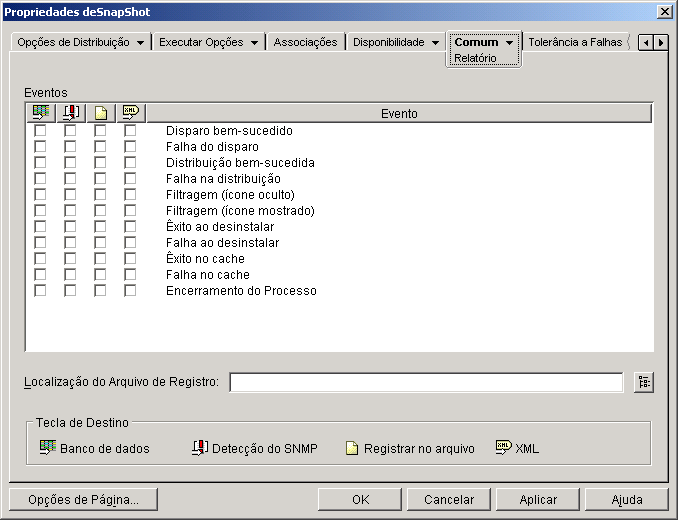
 Banco de Dados
Banco de Dados Detecções de SNMP
Detecções de SNMP Arquivo de Registro de Texto
Arquivo de Registro de Texto XML
XML